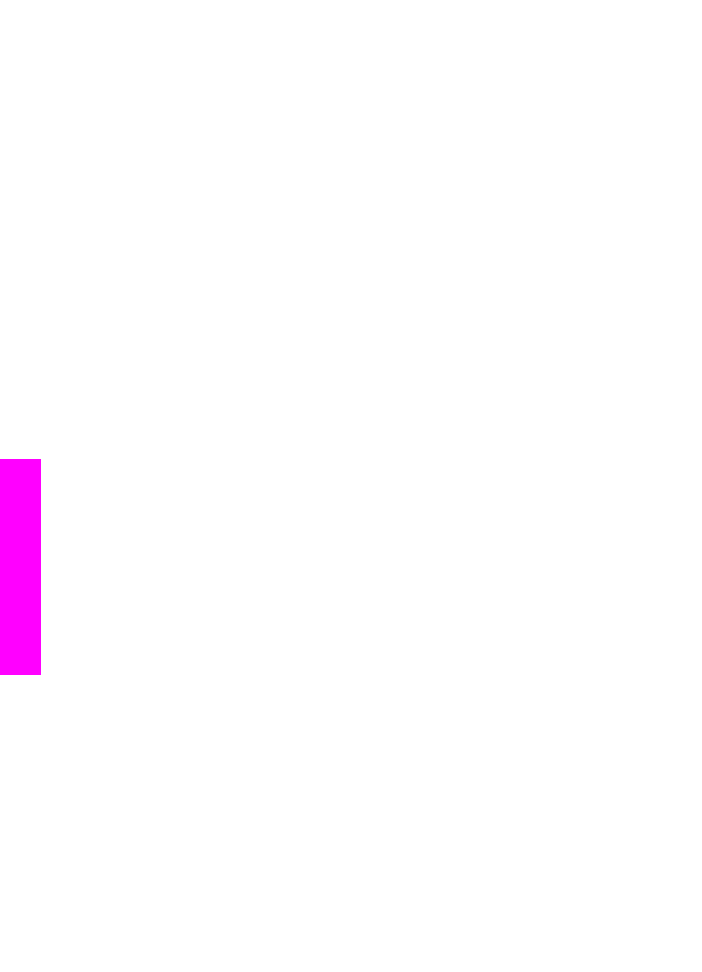
Laitteiston asennuksen vianmääritys
Tässä osassa olevien ohjeiden avulla voit ratkaista HP all-in-one -laitteiston asennusta
koskevia ongelmia.
HP all-in-one -laite ei käynnisty
Ratkaisu
Varmista, että kaikki virtajohdot on kytketty kunnolla ja odota HP all-in-one -laitteen
käynnistymistä muutama sekunti. Jos kytket virran HP all-in-one -laitteeseen
ensimmäisen kerran, käynnistyminen kestää noin minuutin. Varmista, että
Luku 15
110
HP Officejet 6200 series all-in-one
Vianmääritys
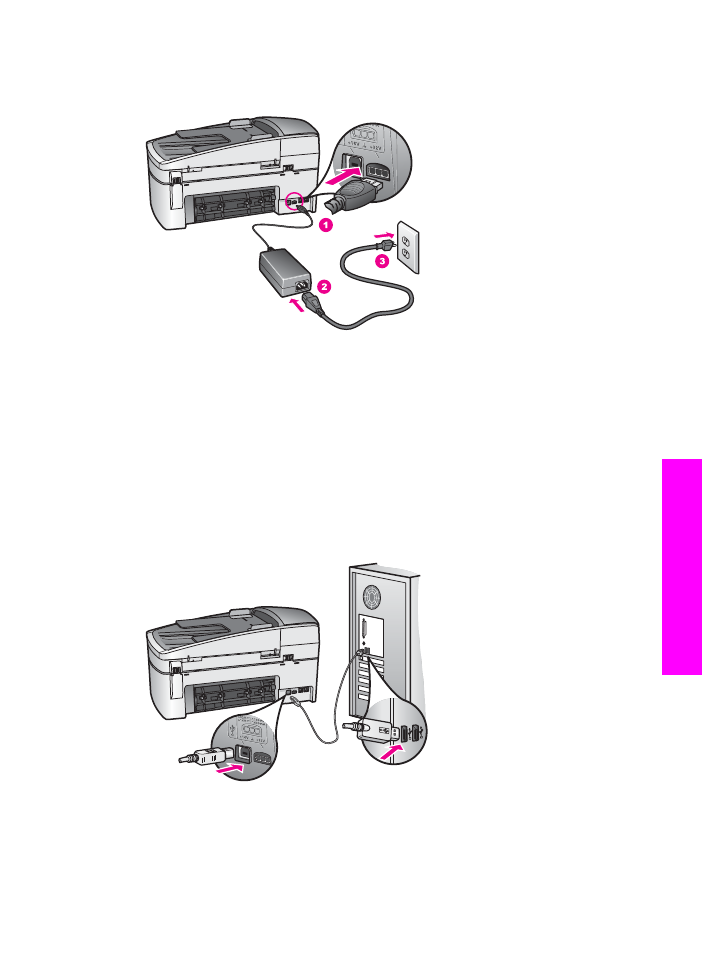
verkkolaitteen vihreä valo palaa. Jos HP all-in-one -laite on kytketty jakorasiaan,
varmista, että jakorasia on kytketty virtalähteeseen.
USB-kaapeli on kytketty, mutta HP all-in-one -laitteen käytössä tietokoneen
kanssa on ongelmia
Ratkaisu
HP all-in-one -laitteen mukana toimitettu ohjelmisto on asennettava ennen USB-
kaapelin kytkemistä. Älä kytke USB-kaapelia asennuksen aikana ennen näyttöön
tulevaa kehotusta. Kaapelin kytkeminen ennen kehotusta voi aiheuttaa ongelmia.
Kun olet asentanut ohjelmiston, tietokoneen kytkeminen HP all-in-one -laitteeseen
on helppoa. Kytke USB-kaapelin toinen pää tietokoneen takaosaan ja toinen
HP all-in-one -laitteen takaosaan. Kaapelin voi kytkeä mihin tahansa tietokoneen
takaosassa olevaan USB-porttiin.
Ohjauspaneelin näyttöön tuli kehotus kiinnittää ohjauspaneelin päällys
Käyttöopas
111
Vianmääritys
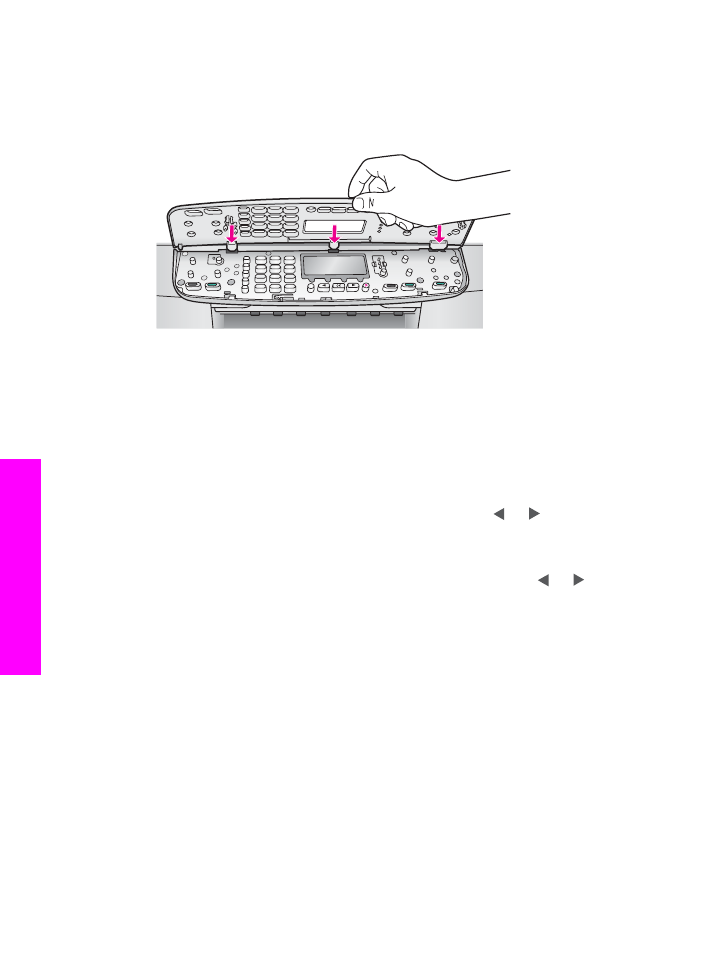
Ratkaisu
Ohjauspaneelin päällys ei ehkä ole kunnolla paikallaan, tai se on väärin kiinnitetty.
Kohdista ohjauspaneelin päällys HP all-in-one -laitteen painikkeiden mukaan ja
napsauta se tukevasti paikalleen.
Ohjauspaneelin näytössä näkyy väärä kieli
Ratkaisu
Tavallisesti kieli ja maa/alue määritetään, kun HP all-in-one -laite otetaan
ensimmäisen kerran käyttöön. Voit kuitenkin muuttaa asetuksia koska tahansa
seuraavasti:
1
Paina
Asetukset
-painiketta.
2
Paina ensin
7
- ja sitten
1
-painiketta.
Näin valitset
Asetukset
-
Määritä kieli ja maa/alue
.
Näyttöön tulee kieliluettelo. Voit selata kieliluetteloa - ja -painikkeiden
avulla.
3
Kun haluamasi kieli näkyy korostettuna, paina
OK
-painiketta.
4
Paina kehotettaessa
1
(Kyllä)- tai
2
(Ei) -painiketta.
Valitun kielen maat/alueet tulevat näyttöön. Selaa luetteloa - ja -
painikkeiden avulla.
5
Anna kaksinumeroinen maan/alueen numero näppäimistön avulla.
6
Paina kehotettaessa
1
(Kyllä)- tai
2
(Ei) -painiketta.
Ohjauspaneelin näytön valikoissa näkyvät väärät mitat
Ratkaisu
Olet ehkä valinnut maan/alueen virheellisesti määrittäessäsi HP all-in-one -laitteen
asetuksia. Valitsemasi maa/alue määrää ohjauspaneelin näytössä näkyvät
paperikoot.
Jos haluat muuttaa maan/alueen, sinun on ensin määritettävä oletuskieli
uudelleen. Tavallisesti kieli ja maa/alue määritetään silloin, kun HP all-in-one -laite
otetaan ensimmäisen kerran käyttöön. Voit kuitenkin muuttaa asetuksia koska
tahansa toimimalla seuraavasti:
1
Paina
Asetukset
-painiketta.
2
Paina ensin
7
- ja sitten
1
-painiketta.
Näin valitset ensin
Asetukset
ja sitten
Määritä kieli ja maa/alue
.
Luku 15
112
HP Officejet 6200 series all-in-one
Vianmääritys
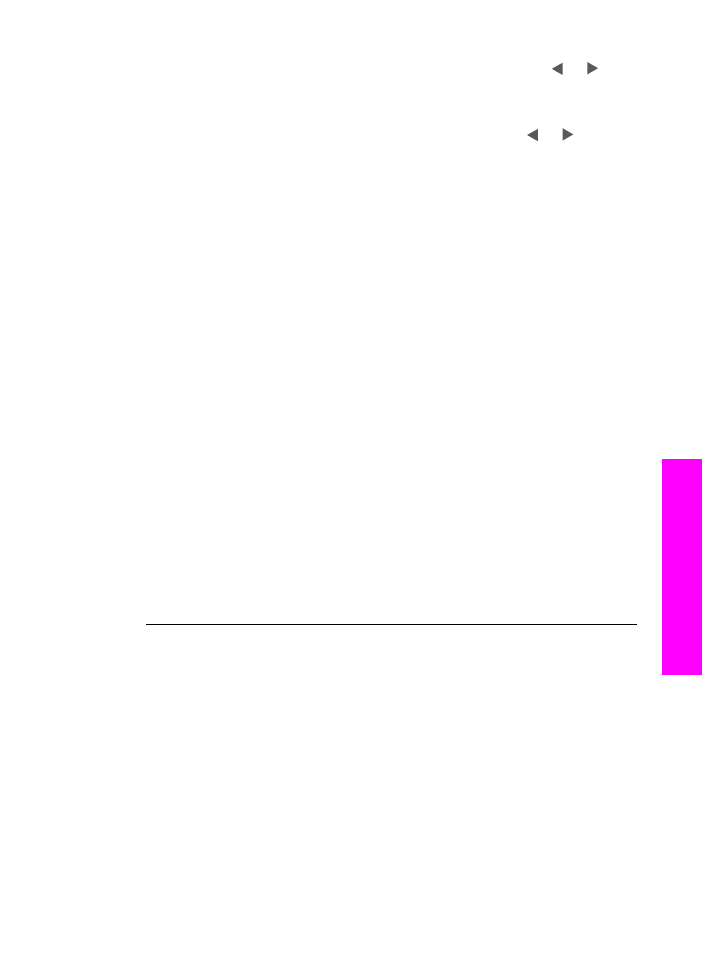
Näyttöön tulee kieliluettelo. Voit selata kieliluetteloa painamalla - ja -
painikkeita.
3
Kun haluamasi kieli näkyy korostettuna, paina
OK
-painiketta.
4
Paina pyydettäessä
1
(Kyllä)- tai
2
(Ei) -painiketta.
Valitun kielen maat/alueet tulevat näyttöön. Selaa luetteloa - ja -
painikkeiden avulla.
5
Anna kaksinumeroinen maan/alueen numero näppäimistön avulla.
6
Paina pyydettäessä
1
(Kyllä)- tai
2
(Ei) -painiketta.
Ohjauspaneelin näyttöön tuli kehotus kohdistaa tulostuskasetit
Ratkaisu
HP all-in-one -laite kehottaa kohdistamaan tulostuskasetit aina, kun asennat uuden
tulostuskasetin. Lisätietoja on kohdassa
Tulostuskasettien kohdistaminen
.
Huomautus
Jos poistat tulostuskasetin ja asennat saman kasetin uudelleen,
HP all-in-one -laite ei anna kehotusta kohdistaa tulostuskasetteja.
HP all-in-one -laite muistaa tulostuskasetin kohdistusarvot, niin että
sinun ei tarvitse kohdistaa tulostuskasetteja uudelleen.
Ohjauspaneelin näytön viesti ilmoittaa, että tulostuskasettien kohdistaminen on
epäonnistunut
Syy
Syöttölokerossa on vääräntyyppistä paperia.
Ratkaisu
Jos olet ladannut syöttölokeroon värillistä paperia, tulostuskasettien kohdistus
epäonnistuu. Lataa syöttölokeroon käyttämätöntä valkoista letter- tai A4-kokoista
paperia ja suorita kohdistus uudelleen. Jos kohdistaminen epäonnistuu uudelleen,
laitteen tunnistin tai tulostuskasetti voi olla viallinen.
Ota yhteyttä HP-tukeen Avaa osoite
www.hp.com/support
. Valitse pyydettäessä
maa/alue ja valitse sitten Yhteystiedot. Näyttöön tulee lisätietoja tekniseen tukeen
soittamisesta.
Syy
Tulostuskasettien suojateippi on paikallaan.
Ratkaisu
Tarkista tulostuskasetit. Jos mustesuuttimien päällä on edelleen suojateippi, irrota
se varovasti vetämällä vaaleanpunaisesta repäisykielekkeestä. Älä kosketa
mustesuuttimia tai kuparinvärisiä kosketuspintoja.
Käyttöopas
113
Vianmääritys
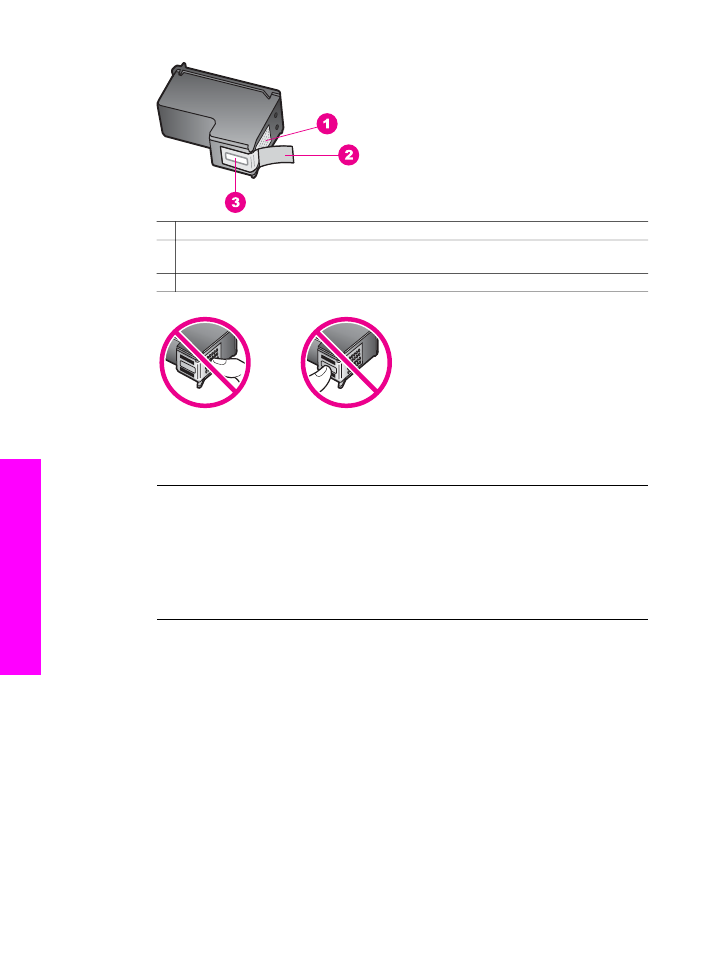
1 Kuparinväriset kosketuspinnat
2 Muovinauha, jossa on vaaleanpunainen repäisykieleke (täytyy irrottaa ennen
asentamista)
3 Mustesuuttimet, suojattu muovinauhalla
Pane tulostuskasetit takaisin paikoilleen ja tarkista, että ne lukittuvat kunnolla
paikalleen.
Syy
Tulostuskasetin kosketuspinnat eivät kosketa kasettivaunun kosketuspintoja.
Ratkaisu
Poista tulostuskasetit ja asenna ne uudelleen paikoilleen. Varmista, että kasetit
ovat kokonaan laitteen sisällä ja lukittuneet paikalleen.
Syy
Tulostuskasetti tai ilmaisin on viallinen.
Ratkaisu
Ota yhteyttä HP-tukeen Avaa osoite
www.hp.com/support
. Valitse pyydettäessä
maa/alue ja valitse sitten Yhteystiedot. Näyttöön tulee lisätietoja tekniseen tukeen
soittamisesta.
HP all-in-one -laite ei tulosta
Ratkaisu
Jos tietokone ei saa yhteyttä HP all-in-one -laitteeseen, toimi seuraavasti:
●
Tarkista, onko HP all-in-one -laitteen tulostusjono keskeytynyt (Windows) tai
pysähtynyt (Macintosh). Jatka tulostusta valitsemalla haluamasi asetus.
Luku 15
114
HP Officejet 6200 series all-in-one
Vianmääritys
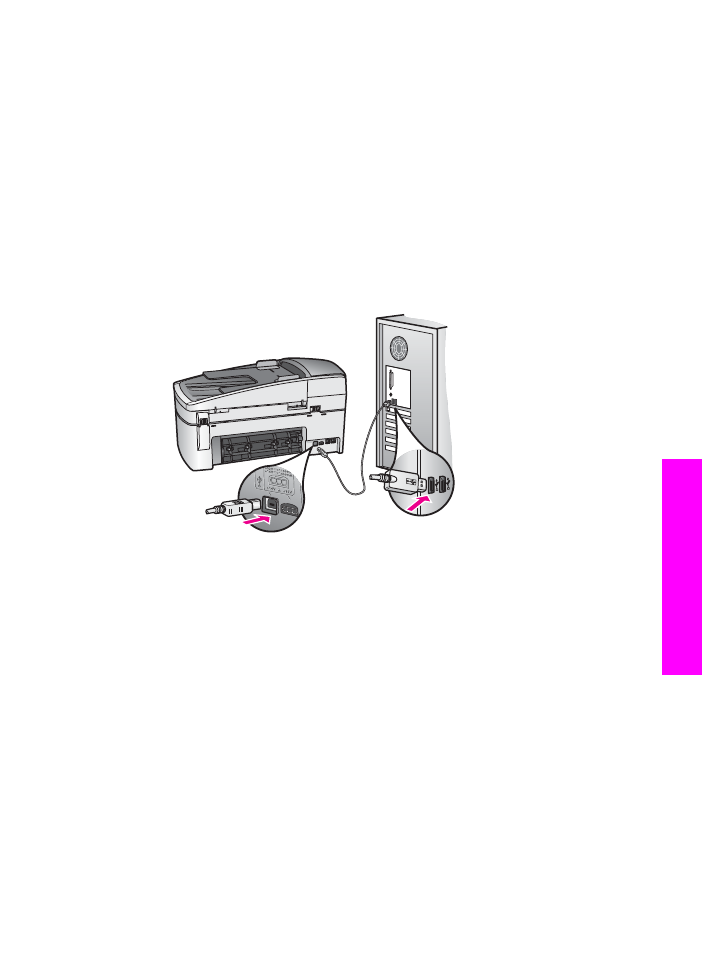
Lisätietoja tulostusjonosta on tietokoneeseen asennetun ohjelmiston mukana
tulleissa käyttöohjeissa.
●
Tarkista USB-kaapeli. Jos käytössäsi on vanha kaapeli, se ei ehkä toimi
oikein. Tarkista USB-kaapelin toiminta kytkemällä kaapeli toiseen laitteeseen.
Jos ongelmia ilmenee, voit joutua vaihtamaan USB-kaapelin. Varmista myös,
että kaapelin pituus ei ylitä kolmea metriä .
●
Varmista, että tietokoneessa on USB-valmius. Jotkin käyttöjärjestelmät,
esimerkiksi Windows 95 ja Windows NT, eivät tue USB-yhteyksiä. Lisätietoja
on käyttöjärjestelmän mukana toimitetuissa käyttöohjeissa.
●
Tarkista HP all-in-one -laitteen ja tietokoneen väliset kytkennät. Varmista, että
USB-kaapeli on kytketty tukevasti HP all-in-one -laitteen takana olevaan
USB-porttiin. Varmista, että USB-kaapelin toinen pää on kytketty tietokoneen
USB-porttiin. Kun kaapeli on kytketty kunnolla paikalleen, katkaise HP all-in-
one -laitteesta virta ja kytke se uudelleen.
●
Tarkista muiden tulostimien ja skannereiden tila. Jotkin vanhemmat laitteet
täytyy ehkä irrottaa tietokoneesta.
●
Kun liitännät on tarkistettu, käynnistä tietokone uudelleen. Katkaise HP all-in-
one -laitteen virta ja kytke virta uudelleen.
●
Poista tarvittaessa HP Image Zone -ohjelmisto ja asenna se uudelleen.
Lisätietoja on kohdassa
Ohjelmiston poistaminen ja asentaminen uudelleen
.
Lisätietoja HP all-in-one -laitteen valmistelemisesta ja kytkemisestä tietokoneeseen
on HP all-in-one -laitteen mukana toimitetussa asennusoppaassa.
Ohjauspaneelin näytön viesti ilmoittaa paperitukoksesta tai jumiutuneesta
vaunusta
Ratkaisu
Jos ohjauspaneelin näyttöön tulee virheilmoitus paperitukoksesta tai jumiutuneesta
vaunusta, HP all-in-one -laitteen sisällä voi olla pakkausmateriaalia. Nosta
tulostuskasettien suojakansi. Oranssi kuljetuslukitus voi olla yhä paikallaan HP all-
in-one -laitteen vasemmalla puolella. Vedä lukitus pois ja hävitä se.
Käyttöopas
115
Vianmääritys